win10系统怎么调麦克风音量 Win10电脑麦克风声音小调整方法
更新时间:2024-09-15 14:51:49作者:xiaoliu
Win10系统是目前广泛使用的操作系统之一,但是有时候我们在使用电脑的时候会遇到麦克风音量过小的问题,如果你也在使用Win10电脑时发现麦克风声音很小,可以尝试通过一些简单的调整方法来解决这个问题。在接下来的文章中,我们将介绍一些调整Win10电脑麦克风音量的方法,让你的声音更清晰。
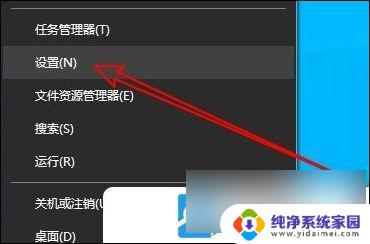
2、Windows 设置窗口,找到并点击【 系统(显示、声音、通知、电源) 】;
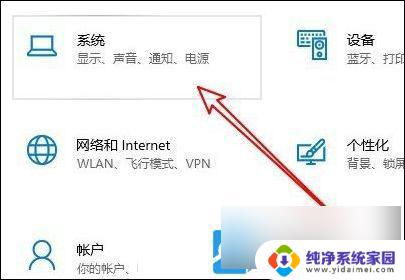
3、系统主页设置窗口,左侧点击【 声音 】,右侧找到并点击相关的设置下的【 声音控制面板 】;

4、声音窗口,切换到【 录制 】选项卡;
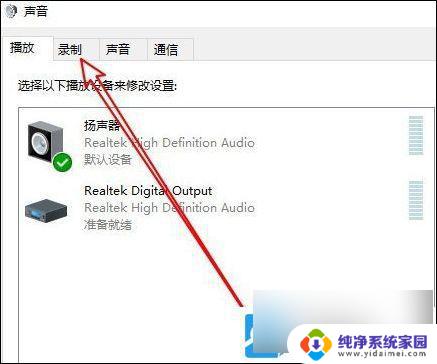
5、然后在打开的声音窗口中,选中【 麦克风 】菜单项,再点击右下角的【 属性 】;
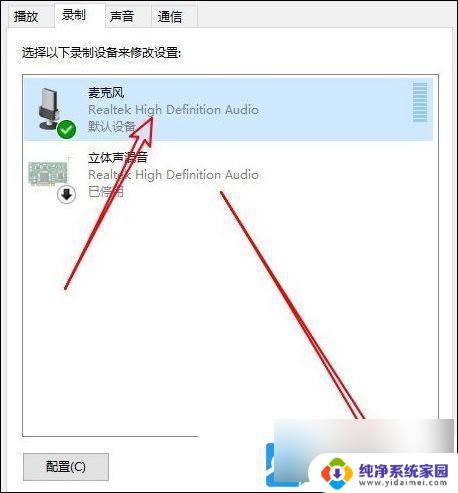
6、麦克风 属性窗口,切换到【 级别 】选项卡;
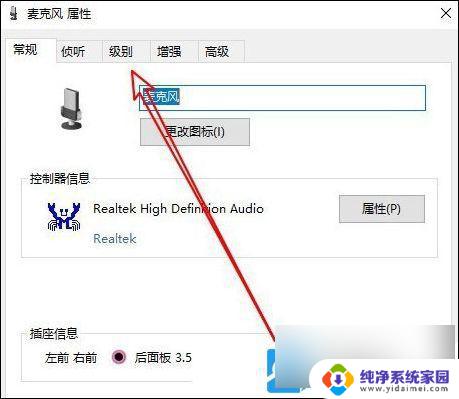
7、接下来,在打开的【 级别 】选项卡下,调整麦克风音量大小;
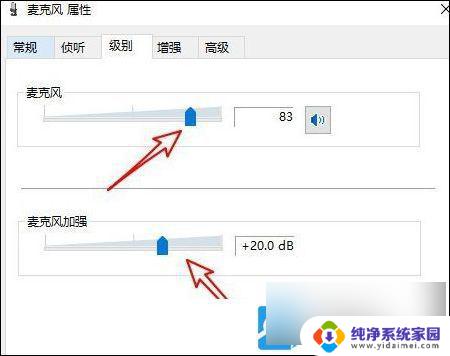
方法二:
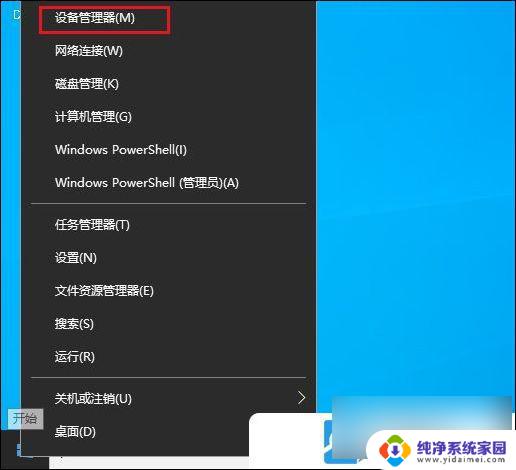
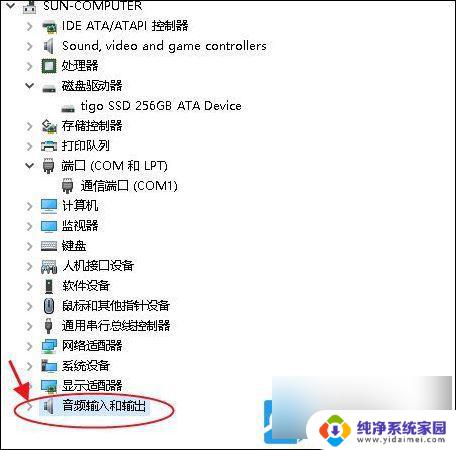
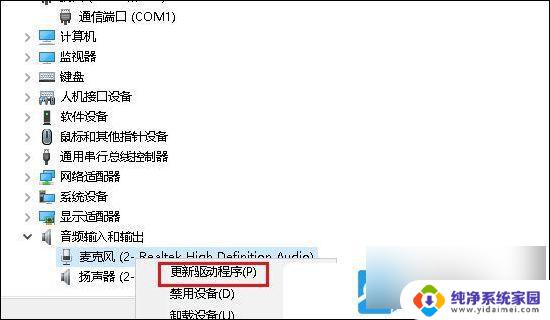
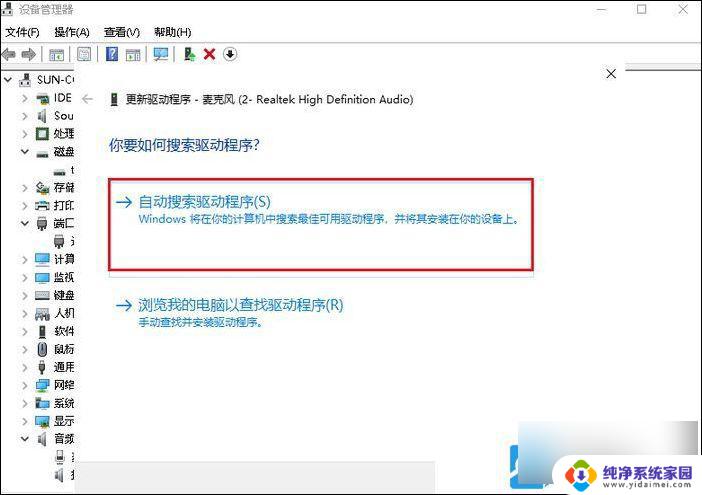
以上就是关于win10系统怎么调麦克风音量的全部内容,有出现相同情况的用户就可以按照小编的方法了来解决了。
win10系统怎么调麦克风音量 Win10电脑麦克风声音小调整方法相关教程
- 怎么提高电脑麦克风音量 win10怎么调整麦克风音量大小
- win10 麦克风声音 win10麦克风声音调整过大或过小解决方法
- 电脑麦克风声音非常小 Win10系统麦克风声音调小怎么办
- 怎么调大电脑麦克风音量 win10麦克风音量调整教程
- win10语音声音小 Win10系统麦克风声音调整不了怎么办
- windows10麦克风怎么设置都没有声音 Win10麦克风声音调节设置步骤
- windows麦克风没声音 win10电脑麦克风没有声音的调试指南
- win10 usb麦克风没声音 Win10电脑麦克风无声音问题解决方法
- win10系统插麦克风没有声音 win10电脑系统麦克风无声怎么调整设置
- win10麦克风声音小怎么办 Win10系统麦克风录音声音太小的解决方法
- 怎么查询电脑的dns地址 Win10如何查看本机的DNS地址
- 电脑怎么更改文件存储位置 win10默认文件存储位置如何更改
- win10恢复保留个人文件是什么文件 Win10重置此电脑会删除其他盘的数据吗
- win10怎么设置两个用户 Win10 如何添加多个本地账户
- 显示器尺寸在哪里看 win10显示器尺寸查看方法
- 打开卸载的软件 如何打开win10程序和功能窗口